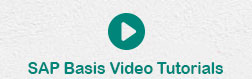- SAP Basis 教程
- SAP Basis - 首页
- SAP Basis - 概述
- SAP Basis - SAP GUI 安装
- SAP Basis - GUI 选择
- 系统架构与景观
- 硬件与软件安装
- SAP Basis - NW 系统
- SAP Basis - NW 架构
- SAP Basis - SAP 客户机管理
- SAP Basis - 用户活动
- 登录尝试次数
- SAP Basis - 作业处理
- 取消计划后台作业
- 监控后台作业
- 删除后台作业
- SAP Basis - 传输管理
- 管理传输路径
- SAP Basis - 修补程序管理
- SAP Basis - 导入队列
- 内核升级与修补
- SAP Basis - 系统监控
- SAP Basis - 远程功能调用
- ECC 与 HANA 之间的 RFC
- SAP Basis - 新维度产品
- SAP Basis 有用资源
- SAP Basis - 问答
- SAP Basis - 快速指南
- SAP Basis - 有用资源
- SAP Basis - 讨论
SAP Basis - GUI 选择
如前所述,有三种不同的 GUI 可供选择,我们可以根据需要选择正确的版本。以下场景可以帮助您找到合适的 SAP GUI:
当用户很少在 SAP 系统中工作时
假设大多数用户属于此类,则建议使用 HTML 格式的 SAP GUI。这可以节省客户端部署的工作量和成本。
当用户主要在 SAP 系统中工作时
在这种情况下,建议使用 SAP GUI for Windows 或 SAP GUI for Java。
当用户是 ABAP 开发人员时
对于 ABAP 开发人员,建议他们使用 SAP GUI for Windows。
当用户使用除 Microsoft 之外的操作系统时
建议他们使用 SAP GUI for Java 和 HTML,或者他们可以在远程服务器上使用 SAP GUI for Windows。
当用户将 Dynpro 事务集成到 Portal 时
建议他们使用 SAP GUI for HTML。这允许您轻松地将基于经典 Dynpro 的应用程序集成到门户中。
SAP 实例和 SID
SAP 实例是指安装和配置 SAP 系统时创建的实例。此实例定义了一组资源——系统中的内存、处理器和其他资源。这允许用户登录到 SAP 系统并共享相同的资源。
SAP 实例由 CCMS 管理。用户可以使用实例登录到 SAP 系统。
一个 SAP 系统可以包含一个或多个实例——您可以设置一个只有一个实例且只有一个 CCMS 的 SAP 系统,也可以在客户端/服务器环境中配置一个具有两个或更多独立实例的系统。
配置 SAP 实例
您需要按照以下步骤配置 SAP 实例:
步骤 1 - 您需要为运行实例的 UNIX、AS/400 或 Microsoft Windows NT 服务器定义单独的目录。
步骤 2 - 您可以使用共享文件系统。
步骤 3 - 对于每个实例,在操作系统配置文件(/etc/services、/etc/sapconfig…)中创建条目。
步骤 4 - 在主机中创建通信条目。
步骤 5 - 为每个实例创建启动和系统配置文件。
步骤 6 - 为每个实例安装操作系统用户。
为一台服务器创建实例
您需要按照以下步骤为一台服务器创建实例:
步骤 1 - 要创建实例,您应首先定义操作模式。
步骤 2 - 要创建实例,请转到 CCMS > 配置或使用事务代码 RZ04。
步骤 3 - 转到实例/操作模式,如下面的屏幕截图所示。
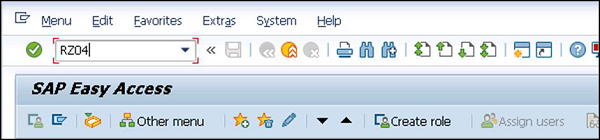
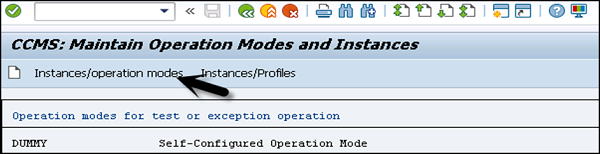
步骤 4 - 要创建新实例,请单击“创建新实例” - (F6) 选项,如下面的屏幕截图所示:
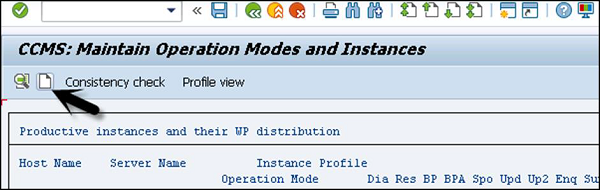
步骤 5 - 输入主机名并单击“当前设置”。当应用服务器已在运行时,系统将显示该实例的当前设置。
步骤 6 - 如果应用服务器未运行,则应使用输入帮助显示可能的条目并填写以下值。
步骤 7 - 输入主机名并选择当前设置。如果应用服务器已在运行,系统将显示该实例的当前设置。但是,如果应用服务器尚未运行,则应使用输入帮助显示可能的条目并填写以下字段:
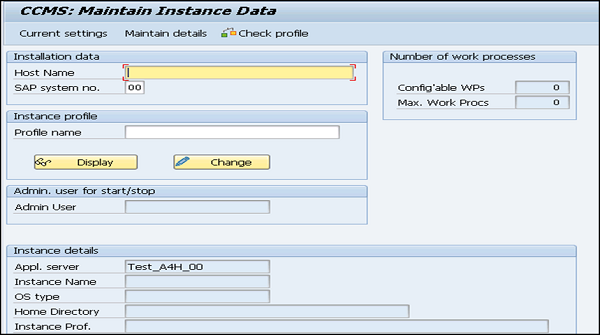
SAP 系统编号
SAP 系统编号是在安装 SAP 系统时提到的编号。
启动配置文件 - 配置文件名称
从“配置文件”中插入启动配置文件的名称以启动实例。您也可以单击“选择输入帮助”以显示可用启动配置文件的列表。您可以从可用列表中选择一个配置文件。
实例配置文件 - 配置文件名称
您必须从“配置文件”中选择实例配置文件的名称才能运行实例。您可以单击“输入帮助”以显示可用实例配置文件的列表。
要保存实例,请单击顶部的“保存”按钮 > “继续”。
维护实例定义
在定义操作模式时,您需要维护实例定义。请按照以下步骤更改定义:
步骤 1 - 使用事务代码:RZ04。
步骤 2 - 选择实例/操作模式
步骤 3 - 从生产实例列表中选择一个条目。
步骤 4 - 然后您可以更改该实例的数据。
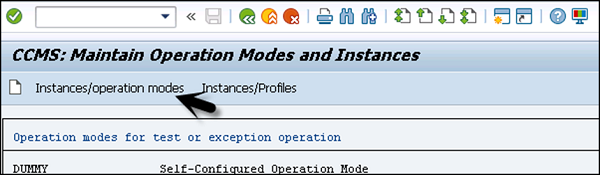
步骤 5 - 您还可以使用相同的事务代码删除实例或操作模式。
步骤 6 - 要删除操作模式 - 从生产操作模式列表中,将光标定位在包含操作模式的行上。选择操作模式 > 删除。这将删除操作模式以及分配给它的所有实例和工作进程定义。